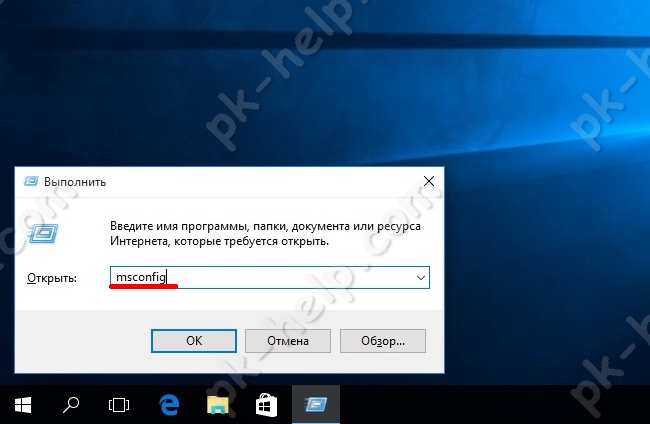Срок доставки товара в течении 1-3 дней !!!
|
|
Делаем правильный сброс «Hard Reset» Android-устройства. Как сделать хард ресет
Как сделать Хард Ресет на Андроид

 Зависание и некорректная работа смартфонов и планшетов на базе Андроид – весьма распространённая проблема. Многие не знают, как поступить, и несут гаджет в сервисный центр на ремонт. Между тем в большинстве случаев это можно сделать простым сбросом данных, или Hard Reset. В результате этих действий все настройки можно будет восстановить до первоначальных заводских. Вместе с этим, будет удалена вся информация, которая есть в телефоне: контакты, сообщения, приложения и т.д.
Зависание и некорректная работа смартфонов и планшетов на базе Андроид – весьма распространённая проблема. Многие не знают, как поступить, и несут гаджет в сервисный центр на ремонт. Между тем в большинстве случаев это можно сделать простым сбросом данных, или Hard Reset. В результате этих действий все настройки можно будет восстановить до первоначальных заводских. Вместе с этим, будет удалена вся информация, которая есть в телефоне: контакты, сообщения, приложения и т.д.Hard reset – что это и для чего
Это название полного сброса настроек до заводских. Если смартфон стал работать со сбоями, зависаниями, то рекомендуется выполнить это нехитрое действие. Существует три способа это сделать.
Помните: прежде, чем начать выполнение сброса данных, необходимо сделать резервную копию всей информации, которая есть в планшете. Для этой цели можно использовать программу Titanium.
Первый способ – программный
Этот метод сброса Андроида осуществляется с помощью стандартной функции, имеющейся в самой системе Андроид. Для этого следует:
- найти “Настройки”;
- выбрать “Восстановление, сброс”;
- далее выбрать “Сброс настроек”.
На экране высветится предупреждение о том, что все данные с планшета удалятся. Внизу появится кнопка, подтверждающая действие.


Сброс Андроида через код
В разделе ввода номера следует набрать так: *2767*3855#. Все первоначальные данные Андроида на китайском смартфоне и планшете полностью восстановятся. Для сброса через код никакого дополнительного подтверждения не требуется.
Как сбросить настройки Андроида, если смартфон не включается
Если смартфон ни на что не реагирует, можно применить третий способ hard reset: – Следует прижать три кнопки одновременно: “Домой”, “Включения”, “Уменьшить громкость”. Такое сочетание клавиш следует удерживать, пока не высветится положение “Recovery Mode”. Открываем этот режим, выбираем в нём “Wipe” – этот раздел как раз служит для тотального сброса настроек. Подтверждаем выбранное действие нажатием кнопки “Домой”.

 После того как hard reset была осуществлена, можно будет сделать восстановление Андроида, использовав для этого резервную копию. Делая это, надо быть предельно внимательными: вполне возможно, что неполадки возникли случайно, исходя из предыдущих настроек или в каком-то из установленных приложений.
После того как hard reset была осуществлена, можно будет сделать восстановление Андроида, использовав для этого резервную копию. Делая это, надо быть предельно внимательными: вполне возможно, что неполадки возникли случайно, исходя из предыдущих настроек или в каком-то из установленных приложений.В этом случае лучше не подвергать риску свой китайский планшет, а настроить его в качестве нового через свой Google-аккаунт. Благодаря этому вся нужная информация – сообщения, письма, контакты, синхронизируются со смартфоном. Приложения, которые будут стёрты, после восстановления Андроида можно будет опять установить через PlayMarket.
Как сделать hard reset, если на планшет установлена альтернативная прошивка Android
В этом случае следует знать, что даже при полном сбросе настроек дополнительно установленные прошивки не удаляются. Следовательно, и любые изменения в программе операционной системы с планшета не удалятся. Это необходимо учитывать, если восстановление гаджета выполняется для того, чтобы сделать его возврат по гарантии.
Сброс настроек и карта памяти

 При выполнении hard reset надо знать, что содержимое карты памяти при этом не меняется. Если необходимо удалить с неё информацию, удаление придётся сделать вручную. Причём, если удалять через кнопку “Dellete”, данные всё ещё подлежат восстановлению, этот способ не годится для удаления конфиденциальной информации.
При выполнении hard reset надо знать, что содержимое карты памяти при этом не меняется. Если необходимо удалить с неё информацию, удаление придётся сделать вручную. Причём, если удалять через кнопку “Dellete”, данные всё ещё подлежат восстановлению, этот способ не годится для удаления конфиденциальной информации.
 Одним из известных способов выполнения hard reset является действие через меню восстановления. Такой способ эффективен, если устройство не получается загрузить и хард ресет посредством настроек запустить не получается. В этой ситуации действуем так:
Одним из известных способов выполнения hard reset является действие через меню восстановления. Такой способ эффективен, если устройство не получается загрузить и хард ресет посредством настроек запустить не получается. В этой ситуации действуем так:- Полностью выключаем планшет, в том числе перезагружаем аккумулятор, сняв его и опять установив;
- Зажимаем клавишу громкости, удерживаем;
- Зажимаем клавишу “Домой”, удерживаем;
- Зажимаем клавишу включения, удерживаем все вышеупомянутые клавиши и ждём запуска режима восстановления Андроида;
- В окне появится меню восстановления, из которого выбираем “Wipe Data/Factory Reset”;
- Ждём полного восстановления.
Посредством компьютера

 Если на китайском смартфоне не работает тачскрин или клавиши, сброс настроек можно осуществить через компьютер. Для такого действия на компьютер необходимо сделать установку программы Android Debug Bridge (ADB), а на телефоне активировать ADB-режим. В этом случае следует действовать так:
Если на китайском смартфоне не работает тачскрин или клавиши, сброс настроек можно осуществить через компьютер. Для такого действия на компьютер необходимо сделать установку программы Android Debug Bridge (ADB), а на телефоне активировать ADB-режим. В этом случае следует действовать так:- Смартфон подсоединяем к компьютеру кабелем USB.
- На компьютере с помощью команды cmd запускаем командную строку.
- Набираем в командной строке сочетание adb reboot recovery.
- Выполняем сброс настроек прямо на смартфоне посредством выбора нужного пункта касанием или клавишами.
Итак, если внимательно изучить все способы восстановления, сделать hard reset на планшете или смартфоне не составит большого труда.
Похожие статьи
androidkak.ru
Как сделать Hard Reset на Android: подробная инструкция
"Андроид" - великолепная операционная система со множеством функций и возможностей, которая создана для мобильных устройств. Понятный интерфейс, открытость программного кода и демократичность - вот главные преимущества этой оболочки, над которой неустанно трудятся разработчики компании "Гугл". У пользователей есть обширные возможности для модификации платформы, скачивания новых приложений, установки лаунчеров и другого. А если еще и получить рут-права (расширенные права администратора), можно вовсе изменить систему до неузнаваемого вида. При желании всегда можно сделать сброс настроек до заводских (Hard Reset), и гаджет будет как новенький. В данной публикации мы поговорим о том, как сделать Hard Reset на Android и зачем это, в принципе, может понадобиться.
Зачем делать Hard Reset?
Прежде чем перейти к подобной процедуре, хотелось бы сказать пару слов о том, что она в себя включает, чем чревата и почему она может пригодиться пользователю. Hard Reset - это полный сброс настроек, то есть вы возвращаете состояние системы к первоначальному виду. Как правило, в таком виде вы и покупаете новое устройство. В первую очередь Hard Reset понадобится владельцу девайса при его продаже. Этот способ гораздо проще, чем самому выискивать все пользовательские данные и удалять их, к тому же сброс настроек гарантирует полную очистку от кэша и прочего цифрового мусора. Hard Reset используют как панацею от различных неисправностей. Например, смартфон может зависать, тормозить, выдавать различные ошибки. В таком случае можно "взбодрить" систему сбросом. И наконец, Hard Reset - это выход, если вы забыли графический или цифровой пароль от блокировки экрана. Так как сделать Hard Reset на Android?

Личные данные при сбросе
Существенным недостатком такой процедуры является то, что при сбросе до заводских настроек удаляются все пользовательские настройки, приложения, личные данные, сохраненные аккаунты, логины, пароли и вся информация, которая содержалась в памяти телефона. Останутся только те данные, что хранятся на карте памяти, она, как говорится, живет своей жизнью, и единственный способ внести коррективы в ее содержимое - отформатировать или целенаправленно редактировать информацию, что она включает. Иногда сброс настроек приходится осуществлять в непредсказуемой ситуации (как в случае с поломкой или забытым паролем), и для того чтобы не потерять важную информацию, сделайте ее резервную копию. Отличным способом сохранением личной информации для всех пользователей "Андроид" является облако "Гугла" и подобные ресурсы, но об этом стоит позаботиться заранее, ведь после Hard Reset информация уже не подлежит восстановлению.

Как сделать Hard Reset на Android?
Есть несколько способов провести подобную процеду. Мы расскажем немного о каждом из них.
Если вам нужен сброс настроек, например, при неполадках или при забытом пароле, следующий способ для вас. Он является наиболее сложным, ведь требует от пользователя посещения режима Recovery (небольшая консоль для загрузки операционной системы и сброса настроек). Для каждой модели устройства способ попасть в эту консоль разный. Сперва требуется выключить устройство. Затем нажать определенную комбинацию кнопок. Например, если вы не знаете, как сделать Hard Reset Samsung, подойдет сочетание клавиш питания (она же является кнопкой блокировки) и уменьшения громкости. Эта самая распространененная комбинация и пригодна для большинства моделей современных смартфонов. Следующая по популярности комбинация - питание+увеличение громкости или те же сочетания с кнопкой "домой" (центральная кнопка под дисплеем).

Режим "рекавери"
Если вы увидите на экране логотип "Андроида", а затем - черный экран со списком действий, то вы попали в консоль. Теперь нужно выбрать параметр wipe data / factory reset. Всего пунктов немного, так что это не составит труда. Переключайтесь по списку с помощью кнопок, которыми регулируете громкость звука. Длительным нажатием кнопки блокировки вы подтверждаете выбор. Сброс настроек до заводских осуществлен, и вы вернулись в первоначальное меню. Теперь нужно только вернуться в обычный режим с помощью перезагрузки. Для этого выберите пункт Reboot System. Как сделать Hard Reset HTC и других моделей? Да точно так же, если устройство работает под управлением ОС "Андроид".
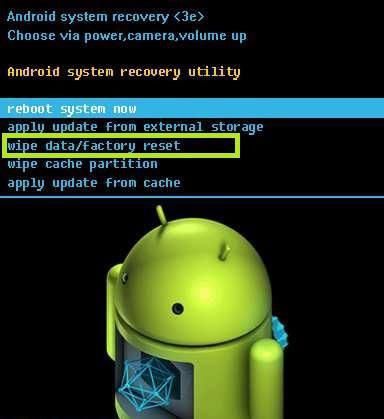
Сброс с помощью "Настроек"
Если с системой у вас ничего страшного не случилось и вы вполне можете добраться до "Настроек" "Андроида", то этот способ для вас. На последних версиях там имеется пункт "Восстановление и сброс". Теперь нажмите "Сброс настроек". У вас будет возможность прочитать еще одно сообщение о том, что данные будут удалены, и хорошо подумать, нужно ли вам это. Если все устраивает - еще раз подтверждаем действие, и все готово. Если вам интересно, как сделать Hard Reset на Android-планшете, то этот способ тоже должен вам подойти. В крайнем случае воспользуйтесь предыдущим вариантом, однако попасть в режим "рекавери" на планшетах бывает довольно затруднительно.
Сброс до заводских настроек с помощью кода
Немногие пользователи "Андроида" знают, что многие важные операции можно выполнять с помощью ряда цифровых кодов, которые набираются на диалере (панель для ввода телефонного номера). То есть вы просто набираете определенный код так, если бы вы набирали обычный номер, и система реагирует на него соответствующим образом. Вбейте код *2767*3855#, *#*#7378423#*#* или *#*#7780#*#* в зависимости от модели гаджета, и ваши настройки тут же будут сброшены без каких-либо дополнительных подтверждений. Поэтому хорошо подумайте, прежде чем набирать один из кодов. Этот способ хорош своей быстротой и тем, что подходит даже для китайских "Андроидов". Если вы не знаете, как сделать Hard Reset Prestigio - это прекрасный вариант. Такие коды существуют и для других функций и были разработаны для тестирования устройств.
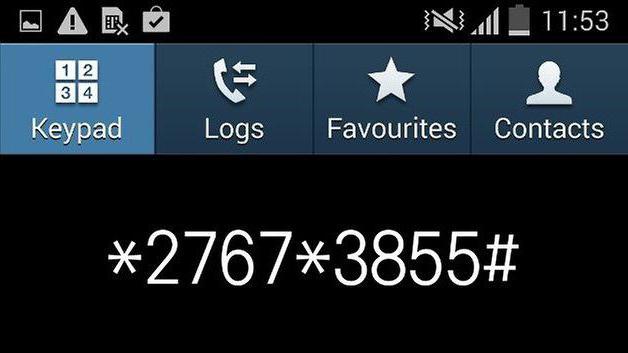
Вот и все. Теперь вы знаете, как сделать Hard Reset на Android. Главное, делать это с умом, не спеша и предусмотрев все последствия.
fb.ru
Делаем правильный сброс «Hard Reset» Android-устройства
Но бывают ситуации, когда гаджет вообще не включается, в такой ситуации программная перезагрузка невозможна, и оживить его может только аппаратный сброс, он же «Hard Reset». Сразу хочется предупредить, что после проведения этой операции все ваши личные данные будут удалены с жесткого диска устройства. Если же вы все-таки решили это сделать, то читайте далее.
Итак, как же сделать «Hard Reset»?
Чтобы осуществить аппаратный сброс, необходимо вызвать меню Android system recovery, используя определенную комбинацию зажатых кнопок на корпусе устройства. При этом у каждого производителя мобильных устройств своё сочетание кнопок, поэтому мы подробно расскажем, что нужно делать с различными гаджетами, чтобы у вас не возникло трудностей при проведении «жесткого сброса».
«Hard Reset» для смартфонов ACER
- Зажмите и удерживайте кнопку включения одновременно с клавишей увеличения громкости на выключенном смартфоне.
- Через несколько секунд экран устройства должен загореться и должно появиться меню, в котором нужно выбрать пункт «Recovery Mode» с помощью клавиши увеличения громкости, после чего следует нажать клавишу уменьшения громкости.
- После всех вышеперечисленных действий должно появиться изображение Андроида с красным треугольником. Если это произошло, нажмите на кнопку включения смартфона.
- В появившемся меню выберите пункт «Wipe data/factory reset» и нажмите клавишу увеличения громкости. Выбираем вариант «Yes».
Hard Reset для планшетов ACER
- Включите планшет и переведите рычаг блокировки экрана в левое положение.
- Одновременно зажмите клавишу увеличения громкости и кнопку включения.
- Устройство должно завибрировать, после чего нужно зажать и удерживать кнопку громкости, переводя рычаг блокировки то влево, то вправо, пока не появятся надписи Erasing Userdata и Erasing Cache.
- После этого вы увидите признаки начала сброса данных
Hard Reset для смартфонов Alkatel
- Включите смартфон, зажмите кнопку включения и клавишу увеличения громкости и держите их зажатыми до появления соответствующего меню.
- Используя клавиши громкости, выберите пункт меню «Wipe data/factory reset» и нажмите кнопку включения устройства.
- В появившемся диалоге выбираем «Yes» с помощью клавиш громкости и нажимаем кнопку включения.
Hard Reset для всех устройств ASUS
- Включите устройство, зажмите кнопку включения и клавишу уменьшения громкости и удерживайте их в таком положении в течение 3 секунд.
- Отпустите кнопку включения, продолжая удерживать клавишу выключения, пока на экране не появится меню.
- В появившемся меню выберите пункт «Enter recovery mode» с помощью клавиш громкости.
- Далее выберите «Wipe data/Factory reset» и подтвердите дальнейшие действия, выбрав «Yes – delete all data».
- После того, как сброс будет выполнен, нужно перезагрузить устройство, выбрав в появившемся диалоге пункт «Reboot now».
Hard Reset для смартфонов Higshcreen
- Выключите смартфон.
- Вытащите батарею.
- Подключите свой гаджет к зарядному устройству (именно к зарядке, а не к ПК).
- Вставляем батарею.
- Нажимаем кнопку включения и клавишу увеличения громкости, держим в таком положении 10-15 секунд.
- Нажимаем на кнопку включения питания один раз.
- Выбираем пункт меню «wipe data» с помощью клавиш громкости, активируем его при помощи кнопки включения.
- В открывшемся меню выбираем пункт «Yes – delete all user data».
Hard Reset для смартфонов HTC
- Выключите устройство.
- Одновременно нажмите кнопки увеличения и уменьшения громкости, пока на экране не появится предупреждение о готовности к сбросу.
- Нажмите на клавишу увеличения громкости, после чего начнётся сброс настроек.
Hard Reset для смартфонов Nokia
- Включите смартфон.
- Одновременно зажмите 3 кнопки: уменьшения громкости, питания и камеры.
Hard Reset для планшетов Oysters
- Планшет должен быть выключен.
- Нажимаем кнопки «Home» и «Vol-» и только затем кнопку питания.
- Держим нажатыми все эти кнопки, пока не появится логотип «Oysters», после чего отпускаем кнопку питания.
- После того, как на экране появится картинка с лежащим роботом и восклицательным знаком, отпускаем остальные кнопки.
- Нажимаем кнопку включения питания и, не отпуская её, жмем и тут же отпускаем «Vol+».
- В появившемся меню выбираем «wipe data/factory reset», затем «reboot» и готово.
Альтернативный вариант:
- Нажать и удерживать клавишу уменьшения громкости звука и кнопку включения/выключения до момента появления на экране устройства сообщения «upgrade, please wait……» Из списка выбрать пункт «wipe data/factory reset» (перемещаемся по строкам с помощью клавиши уменьшения громкости, выбираем нужный пункт, нажав клавишу увеличения громкости).
- В выпадающем списке выбрать «Yes – delete all user data».
Hard Reset для всех устройств Samsung
- Выключить устройство.
- Зажать одновременно три кнопки: клавишу увеличения громкости, кнопку вызова главного экрана и кнопку включения питания.
- Дождаться загрузки меню.
- При помощи клавиш изменения громкости выбрать пункт «wipe data/factory reset» и нажать кнопку включения устройства.
- В появившемся меню выбрать пункт «Wipe data/Factory reset» и подтвердить ваш выбор, нажав «Yes – delete all data».
- После успешно проведенной операции перезагрузить устройство – «Reboot now».
Hard Reset для всех устройств Sony
- Подключить аппарат к зарядному устройству и заряжать до тех пор, пока индикатор питания в виде маленькой лампочки возле кнопки включения не станет зеленым.
- Отключить устройство с помощью скрепки или зубочистки, используя отверстие «Reset» на корпусе.
Когда экран погаснет, нажать и удерживать кнопку включения в течение 2-3 секунд, и до начала загрузки нажать клавишу увеличения громкости несколько раз подряд (нужно именно прерывистое нажатие, а не удержание). Готово!
Hard Reset для устройств Lenovo
- Выключить устройство.
- Одновременно зажать три кнопки: питания, увеличения и уменьшения громкости. После этого на экране возникнет инженерное меню Recovery.
- Используя клавишу регулировки громкости, выбрать пункт меню «wipe data/factory reset» и нажать кнопку включения питания (просто один раз нажать, не удерживать). На отдельных смартфонах навигацию по меню Recovery можно осуществлять при помощи сенсорного экрана.
- Появится окошко, в котором нужно выбрать опцию «Yes — delete all user data». После этого ничего больше делать не надо, аппарат сам перезагрузится после выполнения всех операций по сбросу до заводских настроек.
Похожее
www.pro-vse.site
Как сделать Hard reset (жесткую перезагрузку) на Android

В случае, если ваше Android устройство работает неправильно, и вы точно уверены, что других способов устранить неполадку нет, в любой момент можно воспользоваться процедурой hard reset - жесткой перезагрузкой системы и возвратом устройства к заводскому состоянию. Hard Reset (жесткую перезагрузку) можно сделать несколькими способами. Из этой статьи вы узнаете как сделать Hard reset (жесткую перезагрузку) на Android, три разных способа. В качестве примера я использовал телефон HTC EVO 3D, с установленной операционной системой Android 4.0.3.Для того чтобы сделать hard reset, нужно:
Hard reset. Первый способ:
1) Зайти в Меню - Настройки - Память;


2) Выбрать подпункт Сброс к заводским настройкам, после чего появится диалоговое окно, указывающее, какие именно данные будут удалены в результате hard reset;


3) Если вы действительно уверены, что нужно делать hard reset, стоит тапнуть на пункт Сброс настроек телефона. В противном случае - нажать назад;
4) После того, как будет выполнен предыдущий пункт, система еще раз поинтересуется, точно ли вы хотите выполнить сброс настроек и удалить всю личную информацию, а также все загруженные приложения без возможности восстановления;

5) Если вы подтвердите, то начнется процедура жесткой перезагрузки.
Hard reset. Второй способ
В номеронабирателе набираем код *2767*3855#. Внимание! После того как вы ввели код, сразу произойдет перезагрузка аппарата. Удаляет все данные во встроенной памяти, данные на карте памяти остаются (но для подстраховки рекомендуется вынимать карту памяти из телефона).
Hard reset.Третий способ
Войти в режим Recovery. например в HTC делается это так:1.Для начала телефон необходимо выключить. Если аппарат завис и выключить питание не получается с помощью стандартной кнопки, то достаточно высунуть/вставить батарею. Дождитесь, пока погаснут все функциональные кнопки.2.Далее на устройстве нужно одновременно зажать следующие клавиши: кнопку включения (Power) и понижения уровня громкости (-).3.Перед вами появится меню, в котором следует выбрать пункт «Factory reset (clear storage)». Курсор по списку перемещается с помощью качели управления громкостью, а выбор нужного пункта делается путем нажатия кнопки включения (Power).
 4.Далее нужно выполнить reboot системы, то есть перезагрузить телефон. Для этого необходимо выбрать соответствующую пункт в меню или зажать клавишу включения (Power).5.После проделанных операций устройство включится с уже очищенными данными и с заводскими настройками.
4.Далее нужно выполнить reboot системы, то есть перезагрузить телефон. Для этого необходимо выбрать соответствующую пункт в меню или зажать клавишу включения (Power).5.После проделанных операций устройство включится с уже очищенными данными и с заводскими настройками.
В других телефонах вход в режим Recovery осуществляется так:При запуске телефона зажимаем три хардкнопки: Volume Up (Звук+), Home (Главный экран), Power (Вкл/выкл), и удерживаем до появления меню. Далее выбираем в меню пункт wipe data/factory reset, клавишами регулировки громкости и подтверждаем выбор кнопкой Главный экран (Home).
Внимание! Стирает все данные во встроенной памяти, данные на SD карте остаются (но для подстраховки рекомендуется вынимать SD карту из телефона).
upgrade-android.ru
Как сделать Хард Ресет на Андроид

Необходимость в сбросе настроек (Хард Ресет) на Андроид может возникнуть в совершенно разных ситуациях: устройство начало зависать, перестало включаться или же вы просто не можете его разблокировать. И если никакие действия не помогли решить проблему, Hard Reset – это реальная возможность восстановить работоспособность девайса. Из статьи вы узнаете, что нужно делать.
Cодержание: Как сделать Хард Ресет на Андроид
(!) Если забыли графический ключ, PIN-код или пароль, сначала прочтите эти инструкции: сброс блокировки, пароля на Android и как это сделать при помощи ADB.
Ну а если и после этих мануалов все еще нужна помощь со снятием блокировки или у вас другие проблемы с аппаратом, внимательно читайте данную статью. Стоит сразу отметить, что после Hard Reset с телефона, планшета удалятся только данные с внутренней памяти. Находящиеся на SD файлы, фотографии, музыка, видео и т.д. останутся нетронутыми.
Как сделать Хард Ресет на Андроид
Способ 1. Как сбросить настройки на Android через Recovery
Первый способ актуален для тех у кого аппарат вообще не включается, неисправно работает или же нужно вернуть доступ к системе смартфона:
1. Выключите устройство.
2. Теперь необходимо попасть в режим Recovery. Для этого нужно зажать и удерживать определенное сочетание клавиш до загорания экрана. В зависимости от производителя девайса комбинация может отличаться:
- Понижение громкости + кнопка включения
- Повышение громкости + кнопка включения
- Повышение/понижение громкости + кнопка включения + кнопка «Домой»
- Повышение громкости + понижение громкости + кнопка включения
Как зайти в Recovery Mode на телефонах различных брендов написано в этой новой статье - Как зайти в меню Recovery на Android

При помощи кнопок увеличения, уменьшения громкости можете перемещаться вверх и вниз соответственно, а подтвердить свой выбор – кнопкой включения/блокировки. В более новых устройствах меню Recovery может быть сенсорным.
3. Выберите пункт «wipe data/factory reset».

4. Далее выберите «Yes — delete all user data».
Так вы даете согласие на очистку внутренней памяти смартфона/планшета.

5. И в конце «reboot system now».

Весь процесс займет не больше минуты. После всех действий Android телефон или планшет перезагрузится – восстановятся заводские параметры. Вы получите аппарат таким, каким он был при первом запуске.
Режим восстановления Meizu
Meizu сделали свой режим восстановления вместо классического Recovery. Чтобы в него попасть, используйте комбинацию «ВКЛ» + Volume «UP». Отметьте только пункт «Clear data» и нажмите «Start».

Выполняем Wipe из Рекавери на Xiaomi
Инженерное меню Xiaomi загружается при зажатии клавиши питания и Volume «+». Оно доступно на нескольких языках – для переключения с китайского на английский, нажмите:

1. Выберите пункт «Recovery»

2. Щелкните «ОК», если собираетесь перейти в режим Рекавери.

3. Нажмите «Wipe data». Здесь сенсор не работает, для выбора и перемещения используйте клавиши питания и громкости.

4. Далее «Wipe All Data».

5. Подтвердите, нажав «Confirm».

6. Аппарат сообщит от успешном выполнении Wipe. Откройте главное меню.

7. Для перезагрузки смартфона, выберите «Reboot».

8. Затем «Reboot to System».

Первая загрузка системы Android после сброса настроек может занять несколько минут.
Способ 2. Как сделать Хард Ресет через настройки
1. Зайдите в настройки Android.
2. Откройте пункт «Восстановление и сброс». Не забудьте выполнить резервное копирование.

3. Выберите «Сброс настроек».

4. Затем нажмите «Сбросить настройки телефона (планшетного ПК)».

5. Если установлен графический ключ либо пароль, нужно его ввести.

6. В конце нажмите «Стереть все».

После этого произойдет сброс всех данных с внутренней памяти устройства.
Сброс настроек Андроид 8 8.0 Oreo и выше
Меню «Настроек» в Android 8.0 претерпело сильные изменения. Теперь функция «Сбросить к заводским настройкам» находится в разделе «Система» → «Сброс».

Хард Ресет на Meizu
Во Flyme OS путь к функции отличается от стокового Android: перейдите «Настройки» → «О телефоне» → «Память» → «Сброс настроек».

Отметьте пункт «Удаление данных» и щелкните «Восстановить».
Хард Ресет На Xiaomi
В MIUI функцию Factory Reset разработчики спрятали в «Дополнительных настройках». Переходим по пути Настройки > Дополнительно > Восстановление и сброс > Сброс настроек


В открывшемся меню можно очистить все данные с SD карты и Mi аккаунта. Нас интересует кнопка «Сбросить настройки», жмем на нее.
 Если на смартфоне задан графический ключ — потребуется его ввести. После этого заводские настройки будут восстановлены. На смартфонах Xiaomi также очищается USB-накопитель, поэтому заранее позаботьтесь о создании бэкапа, если хотите сохранить фото, аудио и другие файлы.
Если на смартфоне задан графический ключ — потребуется его ввести. После этого заводские настройки будут восстановлены. На смартфонах Xiaomi также очищается USB-накопитель, поэтому заранее позаботьтесь о создании бэкапа, если хотите сохранить фото, аудио и другие файлы. Способ 3. Сброс настроек на Android
Этот способ еще проще предыдущих. В звонилке наберите один из следующих секретных (сервисных) кодов. Возможно, ни один из них не сработает, здесь все зависит от производителя:
- *2767*3855#
- *#*#7780#*#*
- *#*#7378423#*#*
Также попробуйте ввести данные коды в «Экстренный вызов».
Способ 4. Осуществляем Хард Ресет из режима Fastboot
Очистить внутреннюю память Android устройства можно при помощи утилиты Fastboot для ПК, когда аппарат загружен в одноименном режиме (если таковой имеется на смартфоне). Об установке и запуске программы, а также ADB и USB драйверов, рассказано - ЗДЕСЬ. На таких девайсах как Nexus, Pixel, Huawei, HTC, Sony, Motorola, последних LG необходимо сначала разблокировать загрузчик:
На Nexus – командой
fastboot oem unlockНа Nexus 5X, 6P и Pixel – активизируйте опцию «OEM unlock» в настройках «Для разработчика», примените команду
fastboot flashing unlockДля остальных дополнительно необходимо получить индивидуальный код на сайте производителя
(!) Разблокировка Bootloader осуществляется через Fastboot и сразу делает Wipe. В дальнейшем для сброса телефона достаточно выполнить действия из инструкции.Переведите аппарат в режим Fastboot. Существует 2 способа:
Первый. Выключите смартфон. Затем зажмите и удерживайте кнопки «ВКЛ» + понижение громкости до появления Fastboot mode. Данное сочетание клавиш может отличаться в зависимости от производителя.

Второй. Внимательно изучите как работать с ADB и Fastboot, ссылка на статью есть выше. Подключите телефон к компьютеру, активировав отладку по USB (см. инструкцию). Затем введите команду ADB через командную строку (либо PowerShell в Windows 10), запущенную от имени администратора и нажмите «Enter»:
adb reboot bootloaderЧтобы Windows PowerShell выполнил данную команду, добавьте в начале:
.\Получится вот так:
.\adb reboot bootloader
Девайс загружен в режиме прошивки. Чтобы стереть данные, достаточно выполнить одну из команд (не забывайте добавлять .\ при использовании PowerShell):
fastboot erase userdataили
fastboot -w
Для перезагрузки устройства используйте:
fastboot reboot
Способ 5. Как удалить данные с телефона через сервис «Найти устройство»
Google разработали специальный сервис «Найти устройство», при помощи которого можно не только отследить телефон, но и сбросить его настройки. Для этого девайс должен быть подключен к Интернету.
1. Перейдите на сайт и авторизуйтесь.

2. Google найдет устройства, привязанные к данному аккаунту. Щелкните «Стереть данные».

3. Далее еще раз выберите «Стереть данные».

4. Подтвердите выбор, нажав «Очистить».

В итоге на смартфоне либо планшете будет очищена внутренняя память.
Способ 6. Hard Reset если установлено TWRP Recovery
В отличии от стандартного режима восстановления, кастомное TWRP Рекавери позволяет делать сброс конкретных разделов, а не всех настроек сразу.
Для этого в главном меню откройте «Wipe».

Если просто хотите сделать Factory Reset, потяните ползунок вправо.

Если хотите форматировать определенные разделы, выберите «Advanced Wipe».

Отметьте разделы, которые необходимо очистить и сделайте свайп вправо.

Для перезагрузки Android щелкните «Reboot system».

Вот и все. На самом деле никаких сложностей со сбросом настроек на Android возникнуть не должно, весь процесс займет не больше 5 минут.
upgrade-android.ru
Как сбросить настройки на андроиде до заводских "жетская перезагрузка"
Добавим, что данные на карте памяти затронуты, не будут. Если у вас большая часть информации хранится именно во внутренней памяти, то заранее сохраните ее на другом носителе.
Hard Reset необходим в случае каких-либо неисправностей в работе андроид-устройства. Например, из-за большого количества установленных приложений ваш девайс стал тормозить, зависать, самопроизвольно перезагружаться и т.д. Или вы по ошибке удалили какой-либо системный компонент, и девайс стал работать нестабильно. Сброс до заводских настроек помогает справиться со всеми этими проблемами и вернуть смартфону "девственное" состояние.
Существует множество способов сделать полный сброс настроек на андроид, мы рассмотрим самые простые и доступные большинству пользователей. Итак, поехали!
Важно!Все производимые манипуляции совершались над смартфоном под управлением ОС Android 5.0.2.
Самый доступный и легкий метод аппаратного сброса до заводских настроек - это использование встроенных средств девайса.- Переходим в настройки девайса. В разделе "Личные данные" есть пункт под названием "Восстановление и сброс". Нажимаем на него.
- В появившемся окне имеет смысл активировать пункт "Резервирование данных", чтобы сохранить информацию о паролях и настройках на серверах Google. После этого выбираем самую нижнюю кнопку "Сброс настроек" и жмем ее.
- В открывшемся окне жмем кнопку "Сбросить настройки телефона".
- Подтверждаем действие, нажатием кнопки "Стереть все".
- Запустится процесс перезагрузки устройства. Мы увидим изображение робота андроида и надпись "удаление". По завершению процесса устройство включится.
Вот и все. После этого смартфон запустится в таком виде как будто из "коробки".
Аппаратный сброс можно произвести, используя встроенное или кастомное рекавери. Как установить кастомное рекавери читаем здесь
- Выключаем смартфон.
- Запускаем рекавери. На разных девайсах этот режим включается по-разному: чаще всего это сочетание кнопок включения и клавиши громкости "+" либо "-". У меня это первый вариант.
- В открывшемся окошке нас интересует пункт Wipe data/factory reset. Используя кнопку громкости " - " пролистываем вниз до него и нажимаем кнопку включения.
- Появится вот такое окно. Пролистываем список до надписи Yes -- delete all user data и еще раз нажимаем кнопку включения.
- Запустится процесс сброса настроек. В левом нижнем углу экрана будет отображаться вся необходимая информация. Когда появится вот такое сообщение, процесс завершится.
- После этого, выбрав пункт reboot system now, жмем кнопку включения. Устройство перезагрузится и запустится уже с заводскими настройками.
На этот раз "обнулять" настройки мы будем, используя с помощью сервисов Google. Для этого нам понадобится стабильное интернет-соединение на смартфоне и ПК. Данный метод подразумевает, что у вас уже есть Google аккаунт. Если его нет, пройдите быструю регистрацию и создайте его.
- В настройках своего устройства находим вкладку "Безопасность" и нажимаем на нее.
- Пролистываем список вниз и находим пункт "Администраторы устройства". Тапаем по нему.
- Ставим галочку в поле напротив пункта "Удаленное управление".
- Заходим с ПК на Google Play в свой аккаунт.
- Нажимаем на кнопку с изображением шестеренки в правой верхней части экрана. В появившемся списке жмем на пункт под названием "Удаленное управление Android".
- Видим такую картину: название нашего устройства и подтверждение, что оно находится в сети.
- Нажимаем кнопку "очистить" и подтверждаем действие нажатием на еще одну такую же кнопку.
- Все. Устройство перезагрузится и сбросится до заводских настроек, Google сохранит у себя дату последнего сброса.
Данный метод аналогичен вышеописанному, только для аппаратного сброса нам понадобится другой смартфон. На обоих телефонах должен быть включен интернет. Также нам понадобится приложение под названием "Удаленное управление Android". Скачать его можно отсюда
- В настройках устройства, на котором мы хотим произвести жесткую перезагрузку, находим вкладку "Безопасность" и нажимаем на нее.
- Пролистываем список вниз и находим пункт "Администраторы устройства". Тапаем по нему.
- Ставим галочку в поле напротив пункта "Удаленное управление".
- На второй смартфон скачиваем и устанавливаем приложение "Удаленное управление Android".
- Запускаем данное приложение и нажимаем кнопку "Разрешить"
- Нажимаем на нашу электронную почту и в появившемся списке выбираем пункт "Гость".
- Находясь в гостевом режиме, вводим учетные данные от Google аккаунта того смартфона, на котором мы желаем произвести жесткую перезагрузку (в данном случае, это первый телефон) и нажимаем кнопку "Войти".
- Повторно нажимаем кнопку "Разрешить".
- В появившемся окне жмем кнопку "очистить" и подтверждаем действие повторным нажатием одноименной кнопки.
- Вот и все. Первый смартфон перезагрузится и "обнулится" до заводских настроек.
На сей раз воспользуемся сторонним приложением под названием Simple Factory Phone Reset, которое можно скачать с нашего сайта,перейдя по ссылке.
- Скачиваем, устанавливаем и запускаем приложение.
- После запуска нажимаем круглую красную кнопку с надписью Start и подтверждаем действие нажатием кнопки Yes .
- Появится окно, в котором необходимо нажать кнопку "Активировать". Сразу после этого аппарат перезагрузится и произойдет сброс настроек до заводских.
Вот мы и узнали, зачем нужен хард ресет и как легко и просто произвести аппаратный сброс. Напоминаем, что перед проведением данных манипуляций, всегда сохраняйте информацию, находящуюся во внутренней памяти девайса на сторонний носитель.
Если у вас возникают какие-либо вопросы, пишите в комментариях к статье, и мы вам обязательно поможем!
androidapplications.ru
Как сделать Hard Reset на Android
Hard Reset или сброс настроек – это процедура, которая сбрасывает все настройки Android устройства, удаляет все установленные программы и данные пользователя и возвращает устройство к тому состоянию в котором оно было выпущено заводом. Другими словами после Hard Reset, смартфон становится практически новым, как минимум с программной точки зрения.
Неопытный пользователь может удивиться, зачем выполнять такое разрушительное действие. На самом деле причин выполнить хард ресет может быть очень много. Самая типичная причина – неполадки смартфона. Например, смартфон начинает работать не стабильно, он глючит, перезагружается или просто тормозит. Как правило, такое поведение смартфона связано с программным обеспечением, поэтому если сделать хард ресет, то смартфон начнет работать в нормальном режиме. Кроме этого, Hard Reset выполняют перед продажей смартфона или перед передачей смартфона другому пользователю. Это делается для того чтобы уничтожить все данные предыдущего пользователя, которые сохранились в памяти устройства. Но, хватит теории, пора переходить к практической части статьи. Сейчас мы расскажем о том, как сделать хард ресет на Андроид.
Как сделать Hard Reset на Android через настройки на примере смартфона Samsung
Первый и самый простой способ сделать хард ресет на Андроиде это воспользоваться настройками системы. Для этого вам нужно открыть настройки вашего Андроид смартфона. Это можно сделать через меню приложений или с помощью ярлыка на рабочем столе. После открытия настроек перейдите на вкладку «Учетные записи» и откройте раздел настроек «Резервное копирование и сброс».

Дальше вам нужно октрыть подраздел настроек под названием «Сброс данных».

После этого перед вами должно открыться окно под названием «Сброс данных». Здесь описываются последствия от выполнения Hard Reset. Для того чтобы сделать хард ресет нажмите на кнопку «Сброс устройства» в нижней части экрана.

После нажатия на данную кнопку нужно подождать пока устройство выполнит hard reset и перезагрузится.
Как сделать Хард Ресет на Андроид через настройки на примере планшета Nexus
Как и в предыдущем случае, первое, что нужно сделать, это открыть настройки Андроид. После этого нужно найти и открыть раздел с названием «Восстановление и сброс».
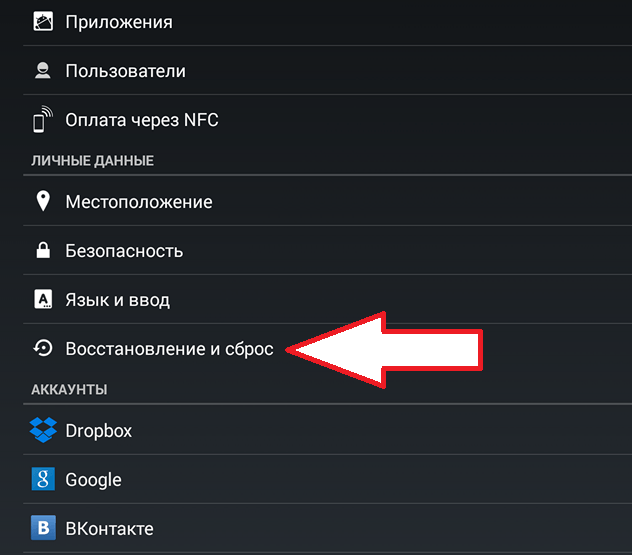
Далее вам необходимо перейти в подраздел «Сброс настроек».

После этого откроется окно, в котором будет описаны все последствия хард ресет.

Для того чтобы сделать хард ресет, здесь нужно нажать на кнопку «Сбросить планшетный ПК».
Также вы можете сделать хард ресет через меню восстановления, также известное как recovery menu. Данный способ сброса настроек на Андроид будет полезен в тех случаях, когда устройство не загружается, и мы не можем запустить хард ресет из настроек. Итак, для того чтобы сделать Hard Reset через recovery menu нам необходимо выполнить следующие действия:
- Полностью выключить Андроид устройство. Для этого можно снять и установить батарейку;
- Зажмите клавишу повышения громкости и удерживайте ее;
- Зажмите клавишу «Домой» и удерживайте ее;
- Зажмите клавишу включения устройства и удерживайте все три клавиши, пока Андроид устройство не начнет запускаться в режиме восстановления;
- После того как перед вами появится меню восстановления вам нужно выбрать пункт «Wipe Data / Factory Reset»

Дальше вам останется дождаться пока устройсто закончит полный сброс настроек и перезагрузится.
smartphonus.com